一、路由器密码忘记了怎么改
首先将路由器用一根网线和电脑连接起来,网线一个端口连接电脑的网线口,一个端口连接路由器的任意一个端口。然后在电脑浏览器上登陆网址192.168.1.1,再按回车键进入页面。
在弹出的页面上填写登录账户和密码,默认状态下全部为admin。
登陆进去之后,选择系统工具,然后修改登录口令。
在弹出的界面上,填上自己要修改的用户名以及口令即可,而在默认的用户名处还是填写admin,注意需要修改的密码位数尽可能的要在18位以上。因为这样可以使密码更复杂而不会被轻易破解,可以用字母加数字的形式,但前提是自己比较容易记住的,从而防止别人来蹭你家的网络或是盗取你的无线密码。
二、怎么改自己的路由器密码忘记了怎么办
一、如果以前设置了登录时保存用户名与密码,那么可以直接输入路由器登录地址,弹出的登陆框中会有曾经保存好的用户名与密码,我们直接登录即可,如下图:
可直接进入路由器界面,如果需要忘记密码,那么可以在路由器内部进行“恢复出厂设置”即可还原到最初始默认的用户名与密码了,如下图:
二、如果忘记路由器登录用户与密码已经登录不了路由器,还可以对路由器进行复位操作,方法如下:
首先在路由器的前或者后面面板上找到一个标识为RESET的圆孔,这就是路由器恢复出厂设置的复位键。在通电状态下,用一尖状物体按下RESET键5秒不放,之后会看到路由器前排指示灯中的SYS指示灯由缓慢闪烁变为快速闪烁状态后松开RESET键,之后即可成功复位。
使用尖状物体插入到路由器RESET孔建议大家用圆珠笔头,或者细坚硬的铁丝以及牙签等均可,其实复位是很简单的,复位成功之后,用默认的路由器登录用户名与密码即可登录路由器了。
三、路由器密码忘了怎么重新设置密码
重新设置wifi密码方法如下:
设置方法:
1、登录管理界面:
打开浏览器,清空地址栏,输入tplogin.cn(部分路由器为192.168.1.1),在弹出的提示框中输入管理密码。管理密码是用户自行设置的,如果忘记密码,请将路由器恢复出厂设置再重新设置。
2、设置无线密码:
进入管理界面后,在界面的右侧修改无线密码,点击保存,新的无线密码立即生效。注意:密码长度为8~63位,建议使用数字或字母组合。
部分老版本的路由器,在无线设置>>无线安全设置面设置或修改PKS密码,设置完成后,点击保存。部分路由器需要重启后设置才能生效,请根据页面提示操作。
如果您只修改了密码不修改无线名称,那么之前连过该信号的终端需要删除无线配置文件后才能正常连接上信号。
改路由器管理密码:
管理密码是登录路由器管理界面时需要输入的密码。
无线密码是无线终端(手机、笔记本)连接无线信号时需要输入的密码。无线路由器出厂默认状态下,无线信号没有无线密码。
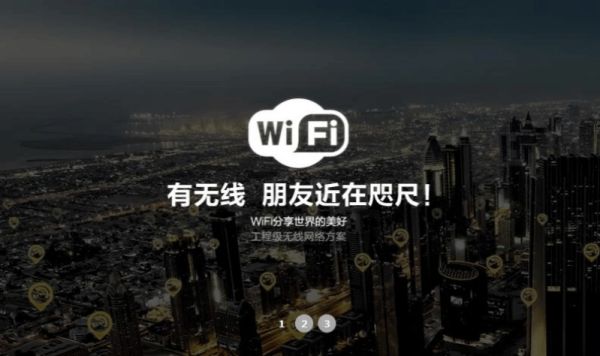
修改方法:
登录路由器界面,点击路由设置>>修改管理员密码,输入原有登录密码,设置新的管理密码,点击保存。
部分型号路由器在管理界面的系统工具>>修改登录口令界面修改,根据页面提示设置完成后,点击保存。
改上网宽带密码:
宽带密码是宽带拨号上网的密码,由宽带运营商(电信、联通等)提供,在路由器中只能输入您的宽带密码。
设置方法:
登录路由器界面,点击路由设置>>上网设置,上网方式选择宽带拨号上网,输入宽带账号和宽带密码,点击连接,等待IP地址获取成功即可。

无线路由器改密码具体步骤:
无线路由器要更改后台管理密码的话,建议用网线连接电脑。成功连接电脑后查看获取的默认网关IP。
打开浏览器,在地址栏中输入这个默认网关的IP并按回车,打开路由器登陆窗口,打开路由器登陆窗口并输入账号密码。
输入正确的用户名和密码后进入后台管理界面,登录界面。
单击“工具”选项卡,在“管理者”中输入新旧密码。
单击下面的“执行”按钮后,路由器会要求重新输入用户名和密码,这个密码是更改后的密码了,重新输入新密码。
重新进入路由器后台管理界面后,我们直接在“首页”选项卡下,单击左侧的“无线网络”按钮,进入首页中的无线网络。
在下面的“共享密码”处输入我们要更改的密码,建议同时将SSID也更改掉,输入要更改的密码。